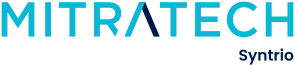Centre de réussite client Syntrio
Recherchez dans notre base de connaissances et nos articles, ou soumettez une demande.
Rapport de synthèse des affectations de formation
Les Rapport de vue d'ensemble des affectations est le rapport le plus complet pour extraire des informations sur les cours obligatoires, en fonction de la façon dont vous avez mis en place des plans de formation. Toutes les façons d'identifier l'utilisateur et le cours, puis tous les éléments du plan de formation lui-même sont téléchargeables dans ce rapport. Une chose à garder à l'esprit est que le rapport vous donne beaucoup d'informations, et vous sera besoin de télécharger et de supprimer les colonnes inutiles.
- Vous pouvez accéder au rapport en empruntant le chemin suivant : Rapports|Plans de formation et missions|Aperçu des missions de formation.
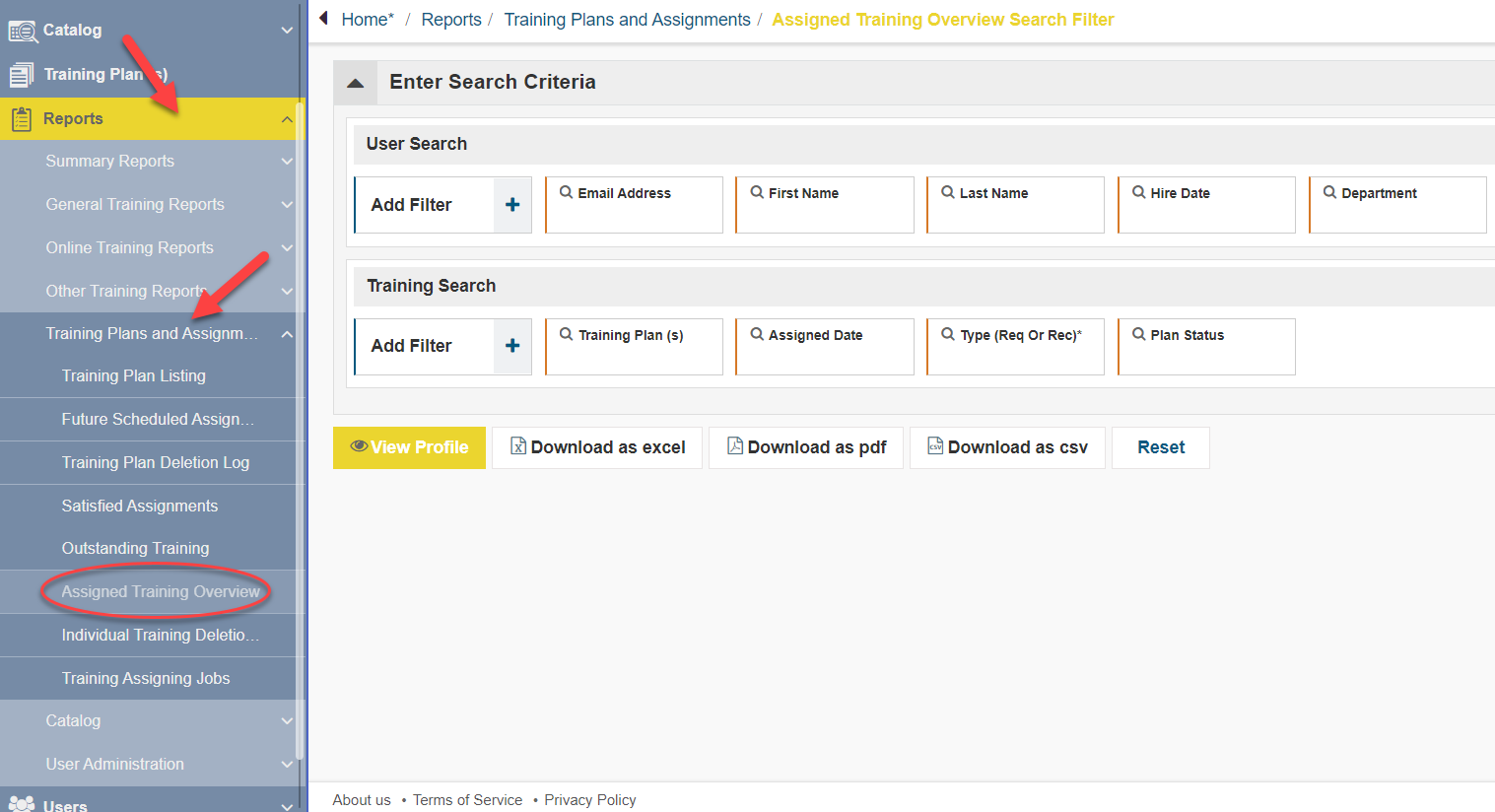
REMARQUE : Vous pouvez éventuellement limiter vos données à l'aide de filtres. Bien que les étapes ci-dessous contiennent des exemples, vous êtes libre de choisir les filtres qui conviennent le mieux à votre organisation. Si vous ne choisissez aucun filtre ou des champs séparés, votre rapport sera complet.
2. Choisissez les filtres que vous souhaitez utiliser en cliquant sur Ajouter un filtre puis sélectionnez le champ souhaité en cochant la case à droite.
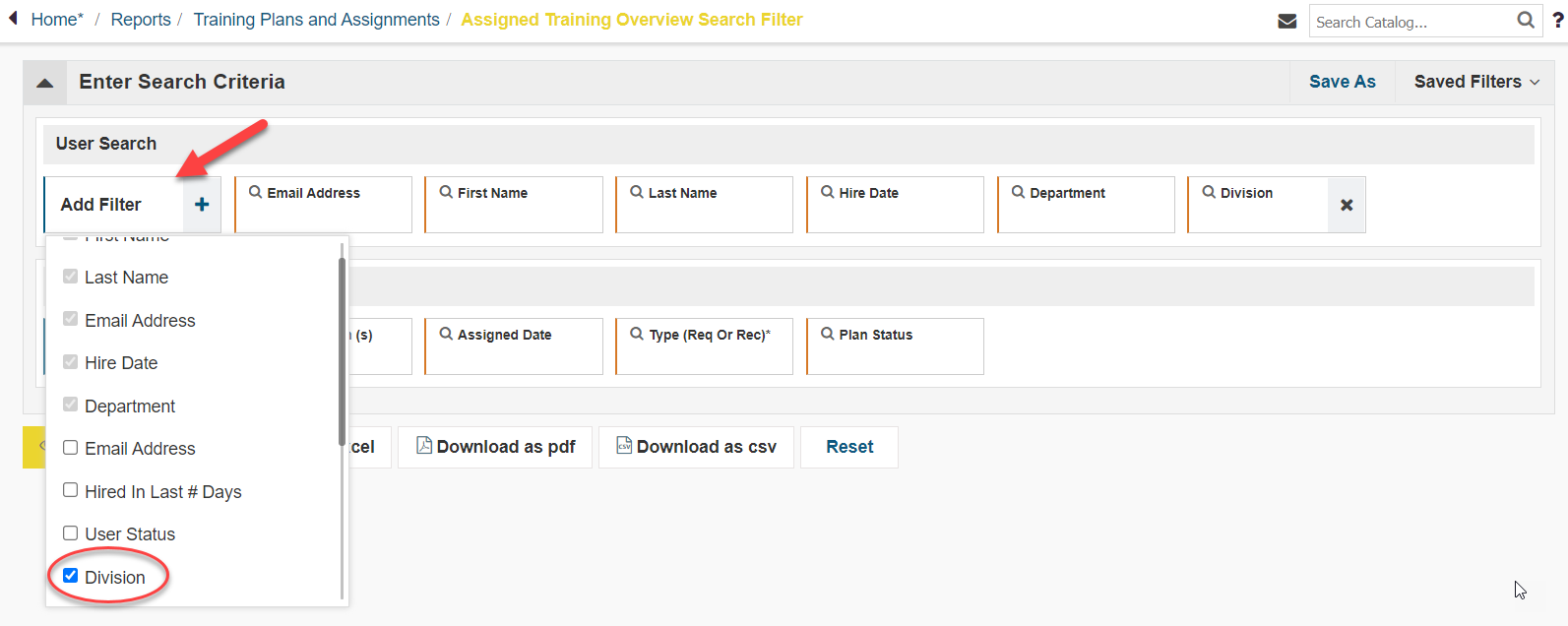
3. Cliquez sur le filtre que vous souhaitez utiliser, par exemple Division.
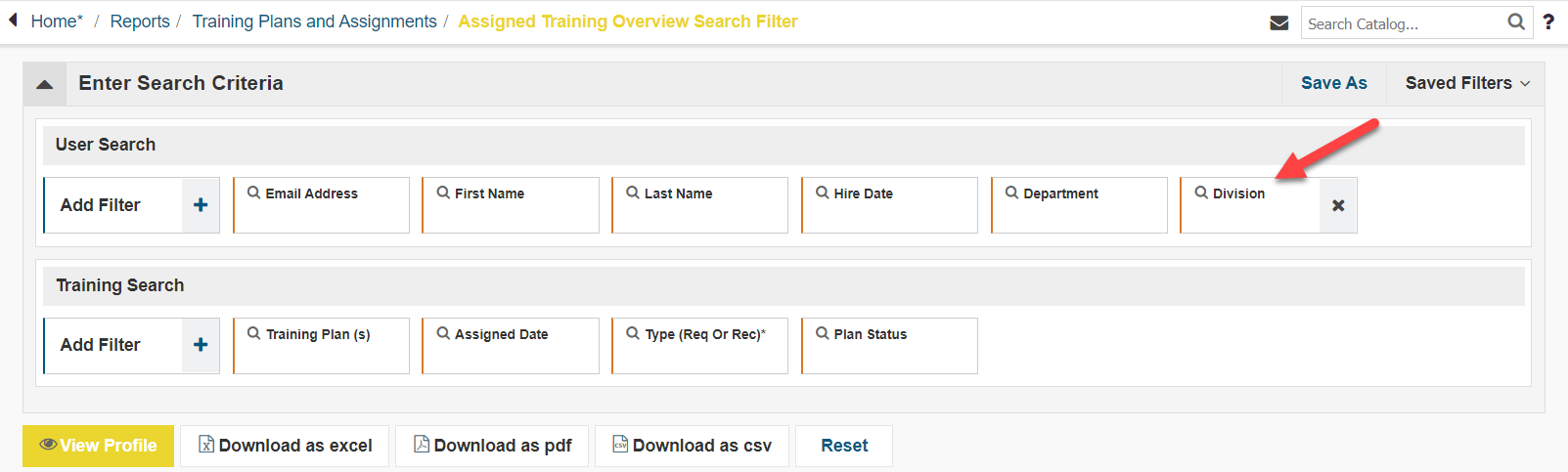
Sélectionnez ensuite les critères sur lesquels vous souhaitez faire un rapport en cliquant sur la flèche pour déplacer les données de gauche à droite, puis cliquez sur OK.
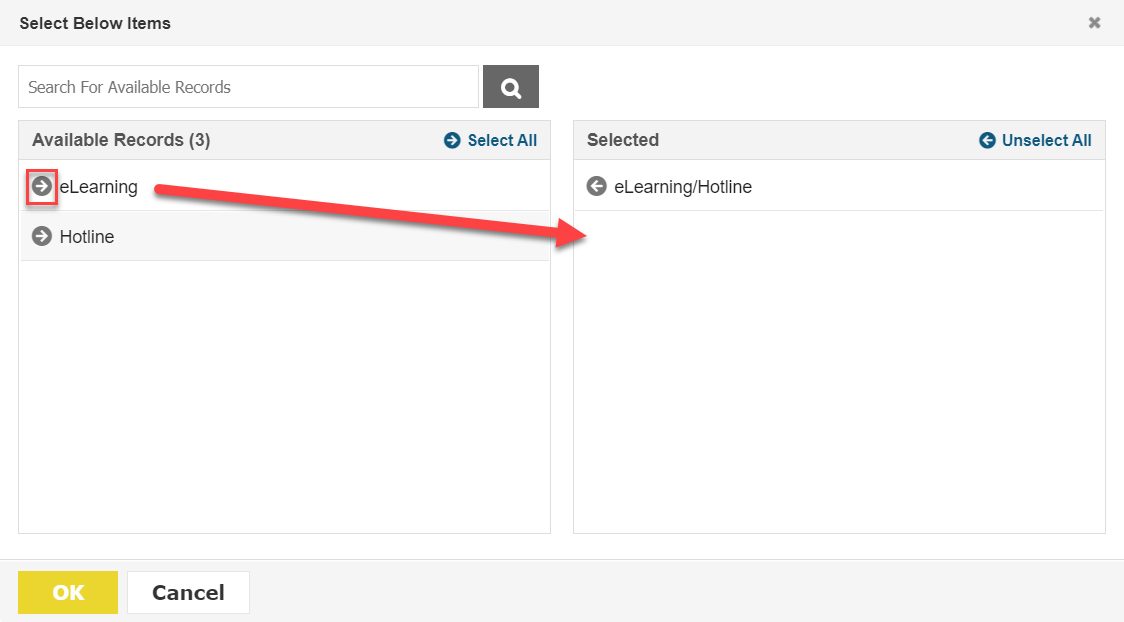
4. Répétez l'étape 3 si nécessaire jusqu'à ce que tous les critères aient été sélectionnés. Voici quelques exemples. exceptionnel
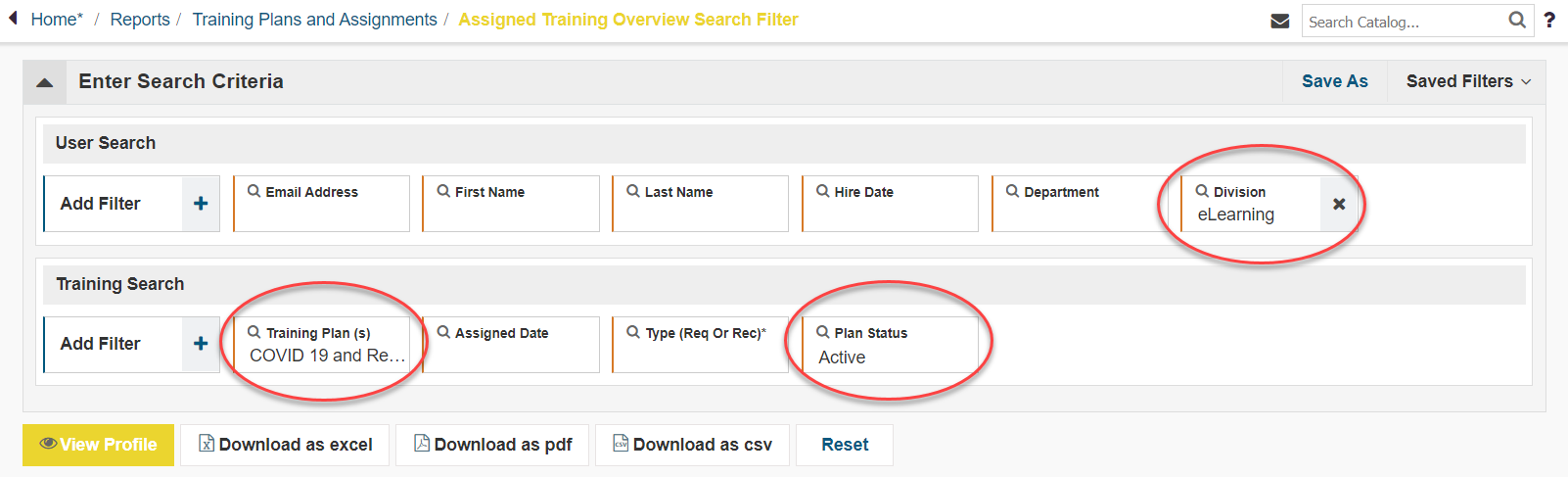
5. Cliquez Voir le profil.
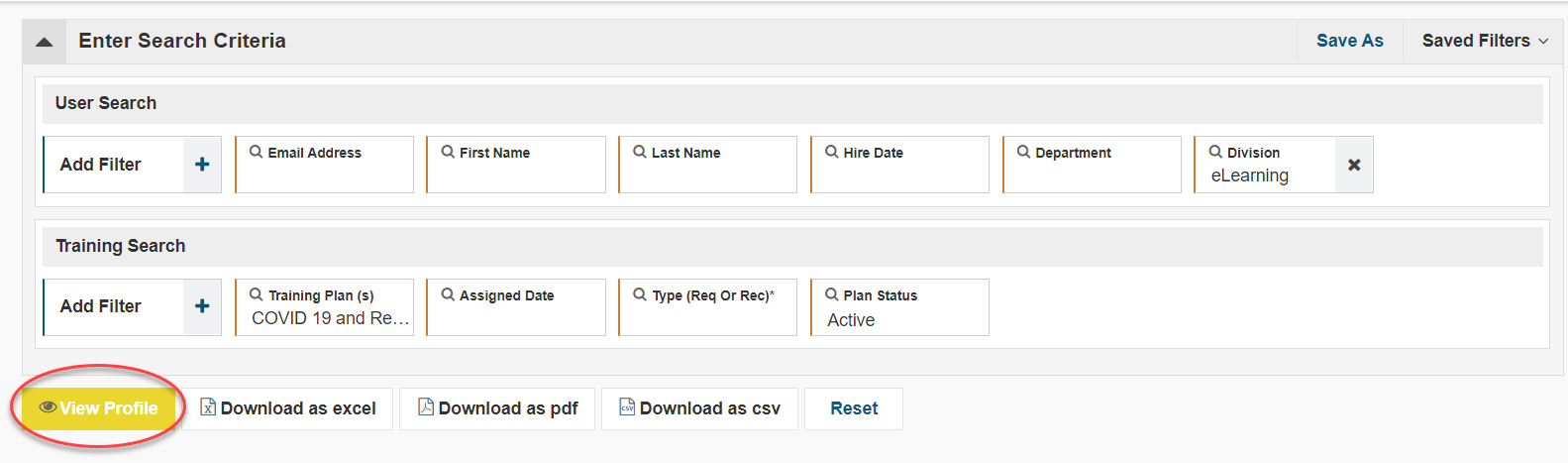
6. La vue en ligne du rapport ressemblera à l'exemple ci-dessous (les informations personnelles ont été supprimées dans cette image pour des raisons de confidentialité). Pour choisir les champs de données que vous souhaitez inclure, veuillez cliquer sur le CARRÉ DE NEUF POINTS, vous pourrez ajouter ou supprimer des champs selon vos besoins en cochant ou décochant la case à droite.
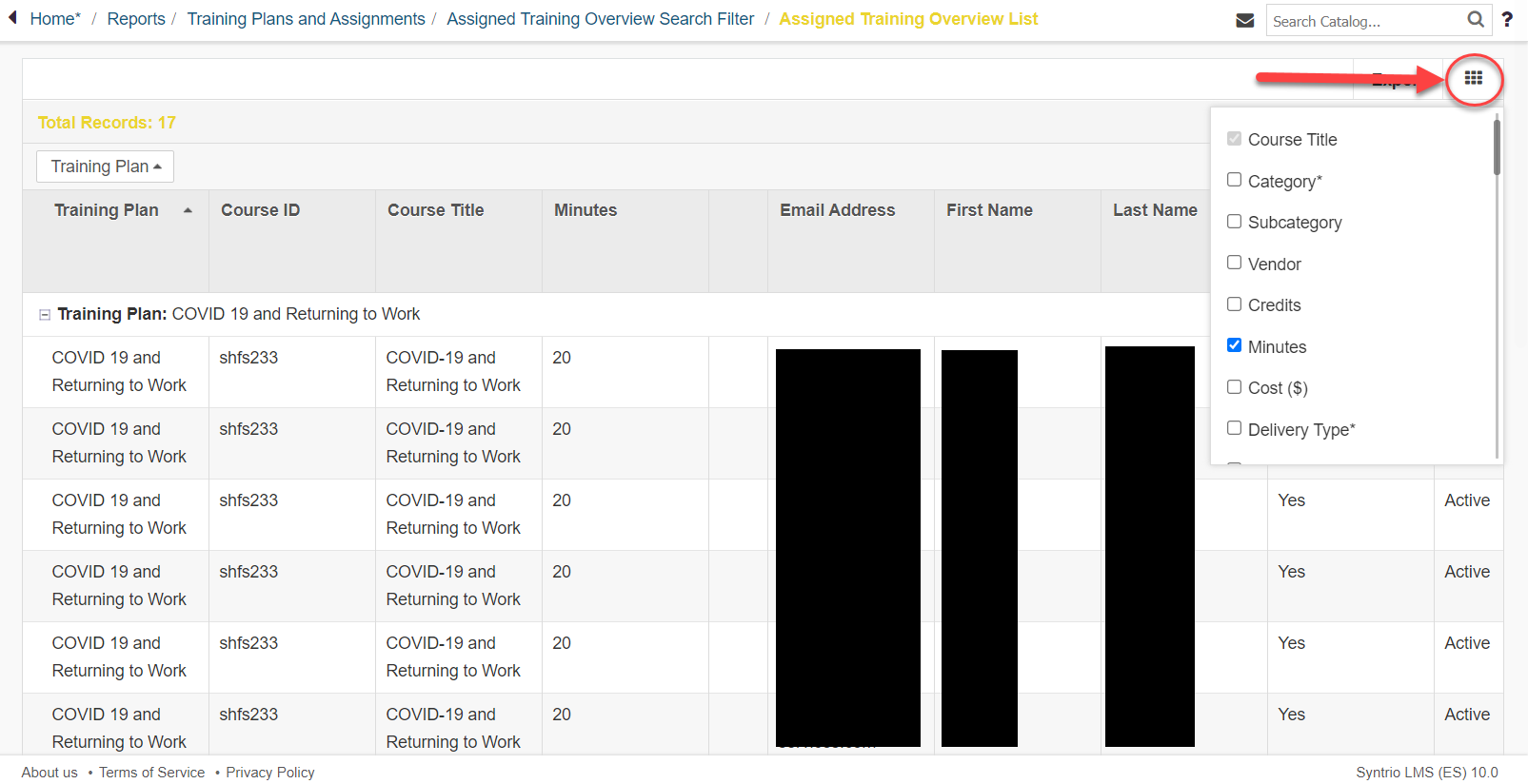
7. Pour télécharger le fichier, cliquez sur Exportations suivi du format souhaité. Excel est recommandé.
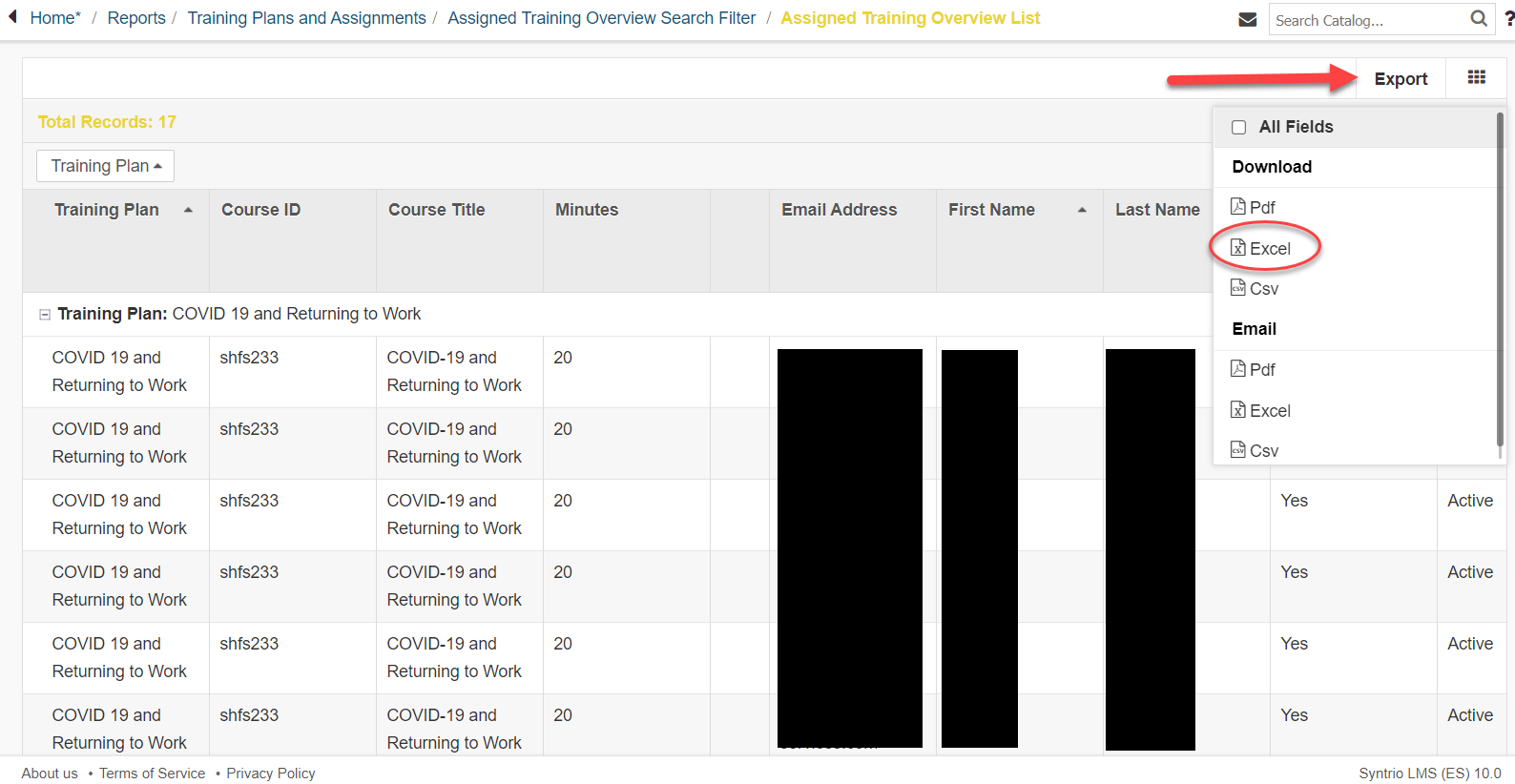
8. Certains champs clés sont affichés dans l'image ci-dessous :

Rendez-vous complet: Si le cours est terminé pour cet utilisateur, cela aura la date d'achèvement. Si ce champ pour cet utilisateur est vide, l'utilisateur est toujours en attente.
Statut: Si "complet" est écrit dans ce champ, l'utilisateur est complet. Si le champ est vide, l'utilisateur est toujours en attente pour ce cours sur le plan de formation.
Exceptionnel: Si cela indique NON, l'utilisateur a terminé ce cours. Si cela indique OUI, l'utilisateur doit encore suivre ce cours.
Informations sur la date limite: Cela indiquera si l'utilisateur a des jours avant échéance, en retard, etc. Si le champ est vide, cet utilisateur est complet.
9. En utilisant ces champs dans Excel, vous pouvez facilement TRIER ou FILTRER, par complet ou non, par statut ou par
Exécution du rapport récapitulatif des affectations de formation
Supprimer plusieurs plans de formation d'utilisateurs mal affectés ou le besoin a changé
Rapport de synthèse des affectations de formation
Rapports sur les affectations de formation en attente
Chemin du plan de formation - Commencez ici pour comprendre les plans de formation
Comment modifier le titre d'un plan de formation, insérer un message personnalisé
Vidéos de formation sur le plan de formation
Comment modifier la date d'échéance du devoir de formation ?
J'ai attribué un plan de formation, mais l'utilisateur ne s'affiche pas comme Exceptionnel ?
Puis-je renvoyer un e-mail d'affectation de plan de formation ?
Comment supprimer une affectation de formation d'un étudiant qui n'est plus nécessaire
Comment attribuer une formation à une ou plusieurs personnes
Vous ne trouvez toujours pas de réponse ?
Soumettez une demande et nous vous répondrons.